for Windows 7 Ultimate
1、コンピューター を 右クリックして、管理 を開く
2、コンピューターの管理 画面で ローカルユーザーとグループを展開。
3、展開した中の ユーザー を 選択し、Administrator のプロパティを表示。
プロパティ内の アカウントを無効にする のチェックを外す。
適用・OK を押して、Administrator の有効設定を完了します。
これで Administrator が 有効になりました。
for Windows 7 Home Premium
1、コマンドプロンプトを 管理者として実行 (起動) する
コマンドプロンプトを右クリックして 管理者として実行 (A) を選びます。
場所 : スタートメニュー > すべてのプログラム > アクセサリ 内
2、正しく管理者として実行できているか確認
コマンドプロンプト画面上部を見て「管理者」となっていれば良いです。
3、コマンドを入力・実行する
半角英数で下記のコマンドを入力し、実行 (リターンキー) します。
net user administrator /active:yes
成功したら画面に「コマンドは正常に終了しました。」と出ます。
これで完了です。
Administrator で ログイン する方法 と パスワードの設定
(Ultimate も Home Premium も 下記は共通です)
1、スタートメニューから、ユーザーの切り替え or ログオフを選択。
現在の ユーザー をそのままの状態にしたいなら、切り替え。
2、ログインパネルに表示された Administrator をクリックし、ログイン。
Administrator は パスワード が設定されてないので、
ログイン後は下記からパスワード設定を行う事。
常に Administrator を表示させる人なら、必須です。
コントロールパネル > ユーザーアカウントと 家族のための安全設定
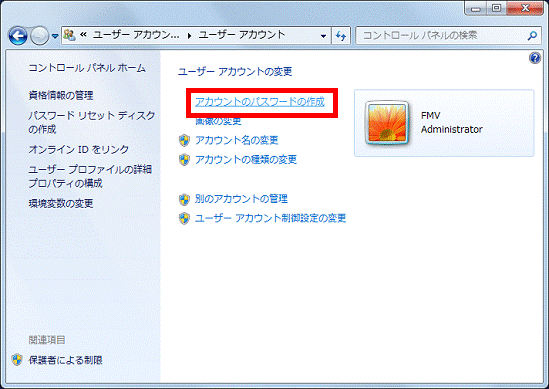
これで Administrator が 有効になり、ログインできました。


